在Windows10系统开机的时候,桌面右下角处如果出现红色叉并弹出:“启用Windows安全中心服务,Windows安全中心服务已关闭或单击以启用”的提示,那么我们该如何解决?下面武林网分享的Win10系统开机出现提示“Windows安全中心服务已关闭”的解决方法。
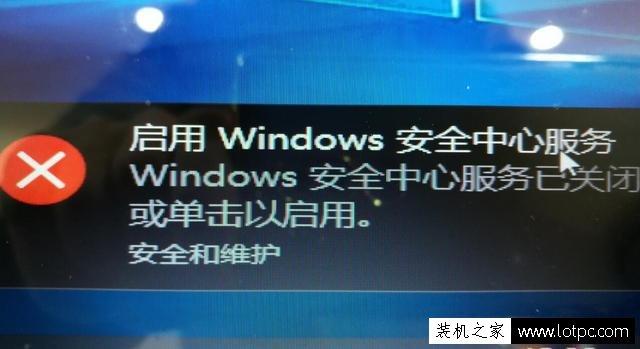
安全提醒
1、进入win10界面,找到计算机右击点击——管理——服务和应用程序——服务——找到security center——右击属性——启动类型——自动(延迟启动)——确定
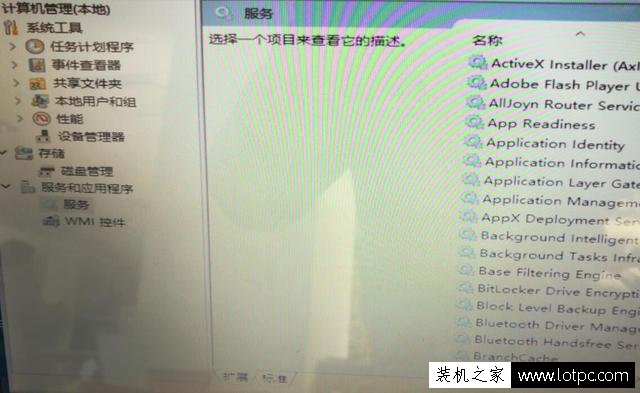
服务和应用程序界面
2、找到控制面板——系统安全——安全性与维护——更改安全性及维护,这时候看到维护信息把前面对勾取消掉就可以了。
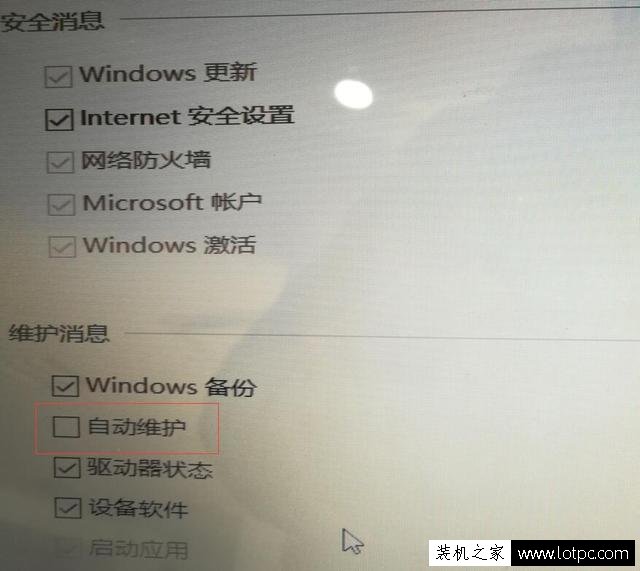
取消自动维护
以上就是武林网分享的Win10系统开机出现提示“Windows安全中心服务已关闭”的解决方法,希望能够帮助到大家。
新闻热点
疑难解答